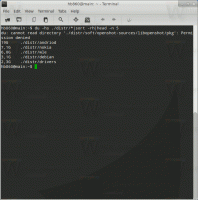Переключіть пошукову систему Firefox за допомогою гарячих клавіш і встановіть її за замовчуванням
Починаючи з версії 34, Firefox змінив інтерфейс користувача поля пошуку. Ми вже описано, як його відключити, але в цій статті я хотів би написати, як це можна ефективно використовувати. Хоча всі знають, як змінити пошукову систему за допомогою миші або в налаштуваннях, ось ще один швидкий і корисний спосіб змінити його за допомогою кількох натискань клавіш.
Особисто я не є великим прихильником інтерфейсу пошуку, який був реалізований у Firefox 34. Однак у нього є приємна функція, яка дозволяє змінювати пошукову систему на льоту, натискаючи гарячі клавіші. Крім того, ви навіть можете змінити пошукову систему за замовчуванням, не відвідуючи налаштування. Ось як це можна зробити.
Змініть пошукову систему
У полі пошуку, коли ви введете пошуковий термін, натисніть Альт + Стрілка вниз клавіші разом на клавіатурі. Це змінить пошукову систему на льоту, не натискаючи мишею піктограму пошукової системи. Ви можете використовувати Альт + Стрілка вниз і Альт + Стрілка вгору клавіші для перемикання між пошуковими системами:
Змініть пошукову систему за замовчуванням
Подібно до наведеного вище ярлика, якщо замість цього використовувати Ctrl + Стрілка вниз або Ctrl + Стрілка вгору ключів у полі пошуку у Firefox, ви можете на льоту встановити пошукову систему за замовчуванням. Він не буде фокусуватися в області пошуку, але ви помітите, що він змінився в рядку під полем пошуку: